안드로이드에서 특정 폴더의 내용을 볼 수 없고 "이 폴더의 내용은 PC에서만 확인할 수 있습니다."라는 메시지가 표시되는 이유는 다음과 같습니다. 아주 쉽게 해결됩니다. 안드로이드 보안 문제로 제한이 걸려 있어 그렇습니다

이 폴더의 내용은 pc에서만 확인할 수 있습니다.

원인
- 안드로이드 11 이후의 Scoped Storage 제한
- 안드로이드 10 이후로 Scoped Storage 정책이 도입되면서 앱이 임의의 폴더에 접근하는 것이 제한됨.
- 특히 /Android/data/ 및 /Android/obb/ 폴더는 기본 파일 탐색기로 접근이 불가능함.
- 앱 권한 부족
- 파일 탐색기 앱이 해당 폴더에 접근할 수 있는 권한을 가지고 있지 않을 수 있음.
- 기기 제조사의 보안 정책
- 삼성, 샤오미, 화웨이 등 일부 제조사는 기본 파일 탐색기에서 특정 폴더를 숨길 수 있음.
해결 방법
1. 다른 파일 탐색기 앱 사용
- 기본 파일 탐색기 앱 대신 "X-plore File Manager" 또는 "MT Manager" 같은 앱을 사용하면 특정 시스템 폴더를 열 수 있음. 또는 "EX파일탐색기" 이 앱도 좋아요 보안된 폴더를 무시하고 들어갑니다.
- Play Store에서 다운로드 후 실행하여 /Android/data/ 폴더에 접근할 수 있는지 확인.
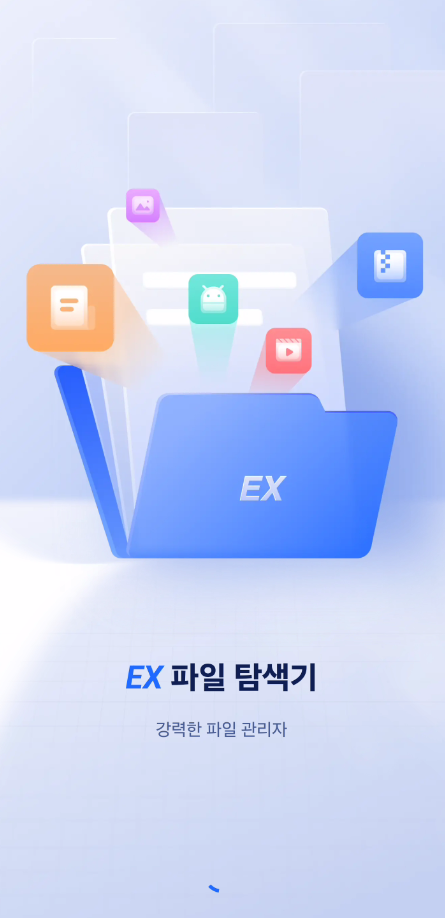


여기 까지 하면 완료됨. 다른방법 원하면 2번으로 가서 읽어 보세요
2. 파일 탐색기 앱에 권한 부여
- 설정 > 앱 > 사용 중인 파일 탐색기 앱 선택 > 파일 및 미디어 접근 허용
- 또는 앱이 접근할 수 있도록 **"개발자 옵션"**을 활성화하여 **"USB 디버깅"**을 사용.
3. USB를 이용해 PC에서 확인
- 안드로이드 폰을 USB로 PC에 연결하고 파일 탐색기에서 /Android/data/ 폴더로 직접 접근.
4. ADB 명령어 사용 (루트 필요 없음)
- PC에서 ADB를 사용하여 접근 가능
- ADB 다운로드 및 설치
- USB 디버깅 활성화
- 설정 > 휴대전화 정보 > 빌드 번호 7회 터치 > 개발자 옵션 활성화 > USB 디버깅 활성화
- PC에서 명령 실행PC에서 ADB Shell 실행
adb shell
-
ls -l /sdcard/Android/data/
-
adb pull /sdcard/Android/data/com.example.app /your/local/path
- 루팅된 기기에서는 "Root Explorer", "Solid Explorer" 등의 앱을 사용하여 /Android/data/ 폴더에 접근 가능.
- 가장 간단한 방법은 "X-plore File Manager" 같은 앱을 사용하거나 PC에 연결하여 탐색하는 것입니다. 만약 ADB를 사용할 수 있다면 명령어를 이용해 PC로 파일을 옮길 수도 있습니다.

